Windows Giriş Şifresini Kırma – Pas Geçme Özel Usb
 Bir bilgisayarın şifresini mi kırmak istiyorsunuz?
Bir bilgisayarın şifresini mi kırmak istiyorsunuz?
Şifreyi es geçmek kırmaktan daha basittir…
Yöntemin en babası bizde..! 😈
İlla kıralım derseniz istek üzerine onu da yaparız.
Fakat o iş uzun zaman gerektiren bir iş.
Biz 5 dk sürmeden bilgisayarın şifresini es geçeceğiz.
Şimdi!
Windowsun parolasını mı unuttunuz? Sorun değil…
Parolayı sıfırlamak mı istiyorsunuz?
Parola sıfırlama da başka yöntemdir. Anlatacağım yöntem sıfırlama değil es geçme yöntemidir.
Dedektifliğe mi soyundunuz?
Amacınız ve niyetiniz size bağlı!
Ben sadece en basit yöntemi anlatacağım. 🙂
Windows ve Mac Şifresini Pas Geçmek!
Siz değerli 100numaraliadam takipçilerime gizli hazine sandığımdan öyle bir malzeme paylaşacağım ki çok şaşıracaksınız.
Bir usb düşünün ki. Takıldığı bilgisayardaki windows şifresini görmezden gelsin. Şifresi açılan hesap otomatikman admin olarak açılsın.
Siz işinizi görün çıkın bilgisayarı kapatın. İkinci kez bilgisayar açıldığında sanki siz o kitli bilgisayarı hiç açmamışsınız gibi normal şifresi ile açılsın 🙂
Paylaşacağım Yazılımın Özellikleri:
- Tüm Windowsların Şifrelerini Geçebilmektedir. (En son Win10)
- Konu başlığına her ne kadar windows yazsamda, çoğu mac sisteminin parolasını da geçebilmektedir!
- Resimde her ne kadar 2015 yazsam da 2016 2017 2018 2019 2020 2021 2022 yıllarında denedim ve çalıştığını gördüm.
Dikkat Edilmesi Gerekenler:
- Usb takıp bilgisayarı başlattığınızda; siyah ekranda 100 yazan numarayı tarayıp geçtikten sonra boot aşamasını geçmiş olacaktır…
Yani USB yapacağını yapmış, şifreyi es geçmek üzere modülü bilgisayara yedirmiştir.
Tam bu kısımda usb belleği çıkarırsanız windows açılmadan (windows içinde kalıntı bırakmamak adına) mantıklı olacaktır.
Malum, Windows, çalışırken takılan her usb aygıtının seri numarasını, modelini, marka, model gibi bilgileri loglarda kayıt eder. - Önemli bir husus daha var! Bu usb yi şayet ağ bağlantılı sistemlerde kullanacaksanız ufak da olsa oturumun kitlenmesi riski mevcut anlatayım…
Ağa bağlı bilgisayarlarda şifre denetimi iki şekilde işler: Şifre, girildiğinde ağ üzerinden doğrulanır ve windows açılır. Ama şifre o bilgisayarda daha önce bir kere girilmişse ki illa ki girilmiştir, bu şifre kriptolu olarak girildiği bilgisayarın harddiskine de yazılır.
Bu kaydın amacı bir sonraki açılışta ağa bağlantı olmasa bile bilgisayarın açılabilmesi içindir.
Gördüğünüz üzere bilgisayar açılması için şifreyi kendi harddiskinden almaktadır. Fakat, ara ara bu şifrenin de teyidi ağ üzerindeki şifreyle eşleşiyor mu diye kontrolü yapılır. Bu kontrol anına denk gelmişseniz bizim sistemin özel açılışı ile sunucudaki şifre birbirini karşılamaz ve şifreniz (Kullanıcı Oturumu Geçici Olarak) kilitlenir. Bazen de bilgisayar açılır ama sonraki açılışta kilitlenebilir. Bu durumda bilgisayarı yeniden başlatıp şifrenizin açtırılmasını adminlerden isteyebilirsiniz. Onlar neden şifrenin kilitlendiğini anlayamazlar.
Yani diyeceğim o ki bilgisayarı şifresiz açarsınız sorun yok. Ama! bir ihtimal sonraki sefere bilgisayar açıldığında şifreniz kitlendi uyarısı verecektir.
Şifre 3-4 nedenle kilitlenebilir.
-
- Belli sayıda yanlış denemeler sonucu şifre kitlenmesi (standardı 10 defa)
- Sistem yöneticisinin şifreyi bizzat kitlemesi
- Türkçe karakter gibi bazı kombinasyonların bir araya gelmesi ile
- Windows arayüz çökmesi ile
- Ağ karmaşası ile şifre teyit edemez ise
Gördüğünüz üzere şifre bazı durumlarda kitlenebilmektedir. Ağ üzerinde şifre geçmek kolay değildir. Bu ihtimalleri göz önüne almalısınız.
Aslında şifre kitlemesi durumununda bir çözüm yolu var onu bu bir başka yazımın içindekki bir başlıkta anlattım o başlığa sizi ışınlamam için tıklayınız.
3. Bu yöntem ola ki çalışmaz ise onun da nedenlerini şimdiden yazayım!
-
- Sabit sürücü şifrelemesini atlamaya çalışıyorsanız, çalışmaz. (Binde bir bazıları hardiski şifreler.)
- Bilgisayarınızın BIOS belleği Boot dosyalarının çalışması için çok küçükse, o zaman bu bilgisayarla uyumlu olmayacaktır. O bilgisayarda fazla denemeye gerek yoktur çalışmaz.
Bu gibi hata durumunda kırmızı ile Dummy bios detected gibi bir ibare sizi karşılayacaktır. Kendi bilgisayarımda denediğim zaman çıkan yazıyı paylaştım bir kaç resim altta inceleyin. - Sabit diskiniz TrueCrypt veya PGP gibi araçlar kullanılarak şifrelenmişse, yöntem çalışmaz.
- BIOS’unuzu korumak için parola kullanırken CDROM ve USB önyüklemeyi devre dışı bıraktıysanız çalışmaz.
4. Bu yöntem E-Posta abonelik şifrelerini çözmez. Yani windows 10 giriş şifreniz online ayarlandığı takdirde hotmail hesabınız olabiliyor. Bu durumda şifreyi es eçemezsiniz.
Windows ve Mac Şifresini Pas Geçmek İçin Malzemeler:
- Windows7 işletim sistemi (Windows 10 da format çekeceğiniz program bazen çalışmıyor)
- Minimum 2 mb kapasitesinde bir usb 🙂 Yani en ucuz en dandik usb yi alsanız bile olur.
- Son olarak aşağıda vereceğim linkten indireceğiniz dosya
Usb Hazırlama:
Aşağıdaki resimden dosyayı indirdiğimizi varsayıyorum.
[goruntuyatay]
Anlatacaklarımı sırası ile yaparsanız usb diskiniz çalışacaktır.
- usb_format.exe isimli dosyayı sağ tuş ile yönetici olarak açın.
Programı açınca yanlış usb yi seçip format atmayın sakın!
Resimde nereleri seçeceğinizi açıkça gösterdim.
Kısaca: Usb seç, fat32 seç, quick format seç, start a bas
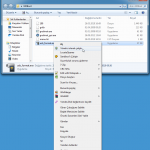
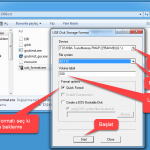
Bu işlemin sonunda flaşbelleğiniz özel bir metotla formatlanacaktır.
Sakın windowsun klasik format yöntemi ile karıştırmayın.
Windows formatlama ile anlatacağım yöntem çalışmaz! - grubinst_gui.exe dosyasını çalıştırın. Resimdeki talimatları uygulayın.
Kısaca: Disk yazan yerden usb diskinizin boyutunu biliyorsunuz ona göre Usb nizi Seçin
Reflese tıkla Whole disk (MBR) i seç, Install e tıkla, açılan dos penceresinde Enter a bas
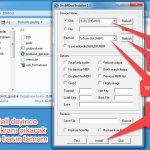
Bu işlem ile Usb diskinize, bir linux boot açılış sistemi iskeleti oluşturmuş olduk.
Usb diskinize girip baksanız dahi windowsta bir şey göremezsiniz. - Hazırlamış olduğumuz usb diskine aşağıdaki dosyaları atınız
Kısaca Dosyalar: 100 grldr menu.lst
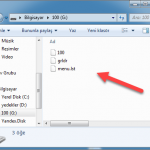
Bu işlem ile linux boot iskeletin üzerine şifre es geçici sistemi entegre ettik.
Dikkat dosyalarda en ufak bir oynama sistemin çalışmamasına sebep olacaktır.
 Usb Nasıl Kullanılır:
Usb Nasıl Kullanılır:
Yukarıda hazırlamış olduğumuz usb mizi bilgisayar kapalı iken takıyoruz.
Bilgisayarın açma tuşuna bastık. Açılırken usb mizi görmesi gerekiyor.
Bazı bilgisayarlarda bu otomatik ayarlıyken bazılarında ayarlanması gerekir.
Usb mizi görmezse şayet windowsunuz tekrar açılacaktır.
Usb mizi görürse zaten sizin için hazırladığım 100 yazan dev yazıyı tarayacaktır.
Bu aşamadan sonra şifreniz pas geçilmek üzere ayarlanmış demektir.
Kullandığınız usb flaş belleği, Windows log kayıtlarına almamasını istiyorsanız windows açılış logosunu görünce çıkarınız.
Bilgisayarın siyah ekranda ilk önce usb diskinizi görebilmesi için 2 yöntem vardır.
- Bilgisayar açılışında boot seçtirici kısayol tuşu varsa tuşa basıp usb göstermek.
- Biostan boot ayarı yapmak!
Her bilgisayar markasının boot menüsüne ve biosa giriş kısayol tuşları farklıdır.
Mesela benim acer marka laptopumda bios giriş tuşu f2 iken boot seçtirici tuşum f12 gözüküyor.
Farklı markalarda bu tuşlar değiştiği için size bunu anlatamıyorum.
Şansınız varsa kısayol boot tuşu olan yöntem karşınıza gelir.
Aksi takdirde boot menüsünde usb seçtirme konusu da her bilgisayara göre farklılık göstermektedir.
Ama biraz anlatayım siz gerisini markaya göre karıştırır bulursunuz.
Bios tuşunu deneme yanılma ile bulun.
Tuşu bilgisayarın başlangıcındaki ilk 3 sn de deneyerek basa basa bulabilirsiniz.
Deneyeceğiniz tuşlar f1, f2, f11 del, delete, esc ye basmak olacaktır veya nadiren esc ye basılı tutmak.
Markanıza göre google da arayın sorgulayın.
Biosa girdiğinizde boot menüsünden başlangıç sıralamasını;
usb disk ilk önce,
ondan sonra harddisk,
ondan sonra diğerleri
olarak seçmeniz gerekecek.
Sonrasında deneyip yorumlarınızı buraya yazın 🙂
Usb hazırlamak için gerekli dosyaları resme tıklayarak indirin.








abi dosya için indirmek için link koysana
Link var Azerbaycanlı kardeşim benim bak en altta resmin üstüne tıklıyorsun.